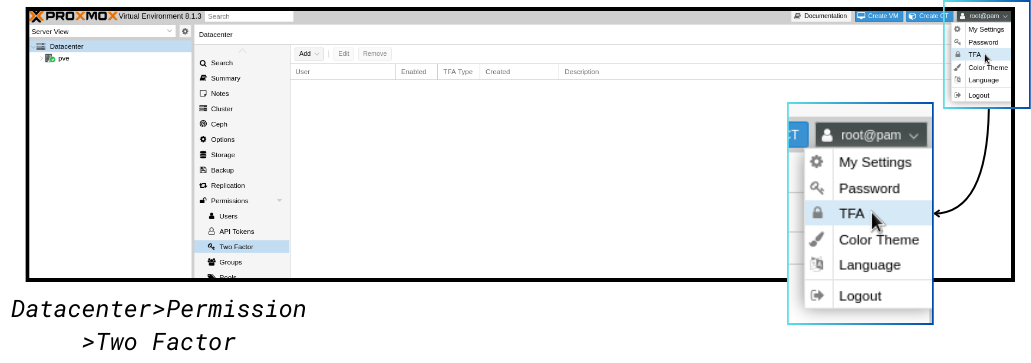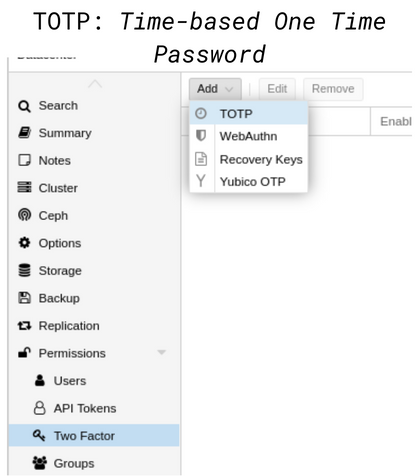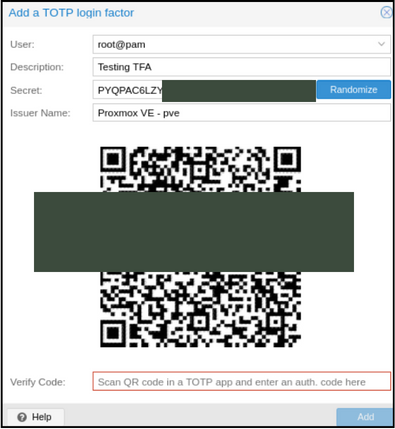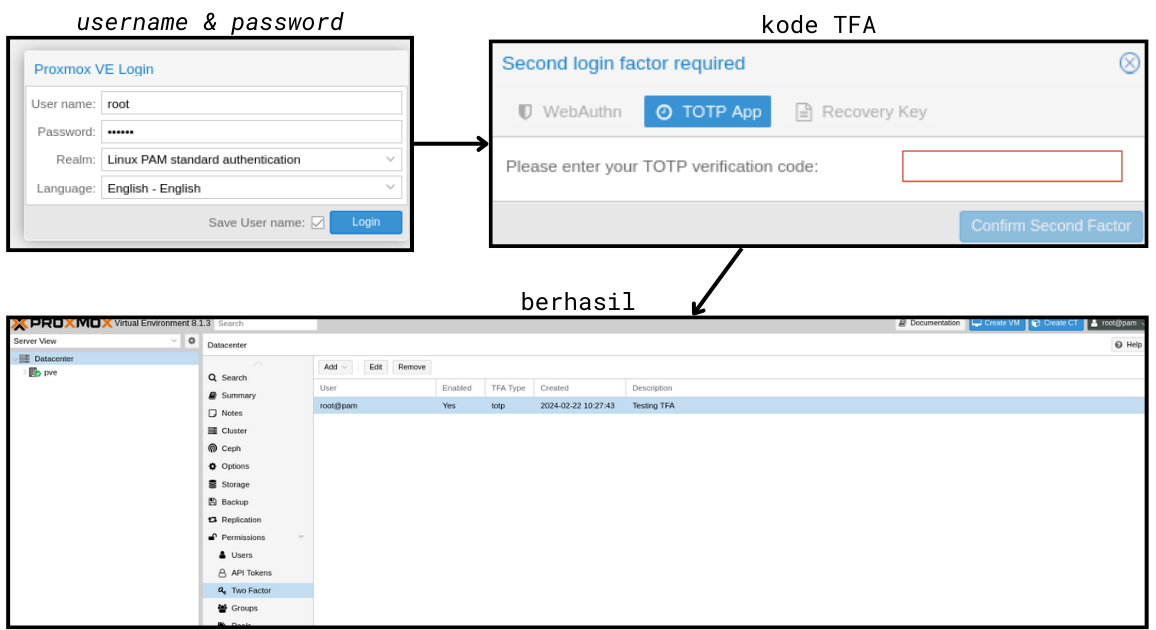Hai semuanya, apa kabar? Kali ini saya mau sharing lagi tentang Proxmox VE.
Seperti yang sudah banyak diketahui, Two Factor Authentication atau 2FA atau TFA merupakan lapisan keamanan tambahan untuk melindungi suatu sistem atau akun tertentu. TFA akan meminta kepada pengguna akun yang ingin masuk ke suatu sistem/akun suatu kode unik tambahan selain memasukkan username dan password. Biasanya TFA ini di-generate pada perangkat pribadi pengguna. Jadi, apabila username dan/atau password terkena breach/compromised oleh hacker, maka akun akan lebih terlindungi karena walaupun username&password diketahui/bocor tetapi tetap harus memasukkan kode unik untuk dapat masuk.
Nah, kita juga bisa melakukan konfigurasi TFA untuk login ke web interface dari Proxmox VE. Gimana caranya? Yuk kita cari tau!
Kita masuk dulu ke web interface seperti biasa. Kita bisa akses menu TFA dari Datacenter>Permission>Two Factor atau dari tombol akun (pojok kanan atas layar) >TFA (gambar 1).
gambar 1 – mengakses menu TFA
Untuk membuka menu konfigurasinya, pada gambar 1 kita bisa lihat ada tombol Add. Pilih dan kemudian ada beberapa opsi yang dapat dipilih. Namun untuk pengujian kali ini kita pakai opsi TOTP.
gambar 2 – TOTP
Kemudian akan muncul halaman untuk set-up TFA seperti pada gambar 3. Siapkan juga aplikasi untuk generate kodenya seperti Google Authenticator atau yang sejenis. Saya coba pakai Google Authenticator dan mau screenshot untuk tutorial ternyata gak bisa hehehe. Pada gambar 3 kita bisa isi parameter Description sebagai “penanda”. Kemudian pada parameter Secret terdapat suatu key rahasia. Ada juga tombol Randomize untuk mengatur ulang secret key dan QR codenya.
gambar 3 – konfigurasi TFA
Buka aplikasi Authenticator dan biasanya terdapat opsi untuk scan QR code. Setelah itu, Proxmox VE akan terdaftar pada aplikasi Authenticator dan mulai generate kode. Masukkan kode yang muncul pada parameter Verify Code yang ada pada gambar 3. Oiya, selain scan QR, kita juga bisa set-up dengan menyalin kode (Secret key seperti pada gambar 3) ke aplikasi Authenticator. Setelah itu pilih tombol Add seperti yang ada pada gambar 3 untuk menyelesaikan proses konfigurasi TFA.
Kemudian kita coba cek dengan cara log out dari web interface lalu masuk kembali. Apakah prompt TFA sudah muncul atau belum. Gambar 4 menampilkan prompt yang muncul saat login ke web interface. Berhasil masuk dengan menggunakan kode TFA yang di-generate tadi.
gambar 4
Itulah cara set-up TFA pada Proxmox VE. Tips ini bisa digunakan untuk meningkatkan layer keamanan untuk web interface kita. Gimana? Gak susah kan… Apa teman-teman ada saran lain kita mau bahas apa lagi? Sampai jumpa, bye~